5.麟卓卓懿应用商城
5.1启动应用商城
软件安装完毕后,可以通过以下方式启动麟卓卓懿应用商城。
- 双击桌面麟卓卓懿图标。
- 终端中执行lz-xdroid。
5.2在线安装安卓应用
在麟卓卓懿应用商城界面中,点击界面左侧的“应用中心”功能图标,进入应用在线下载页面,选中所需要的安卓应用,点击“安装”按钮,自动下载并安装。如下图所示:
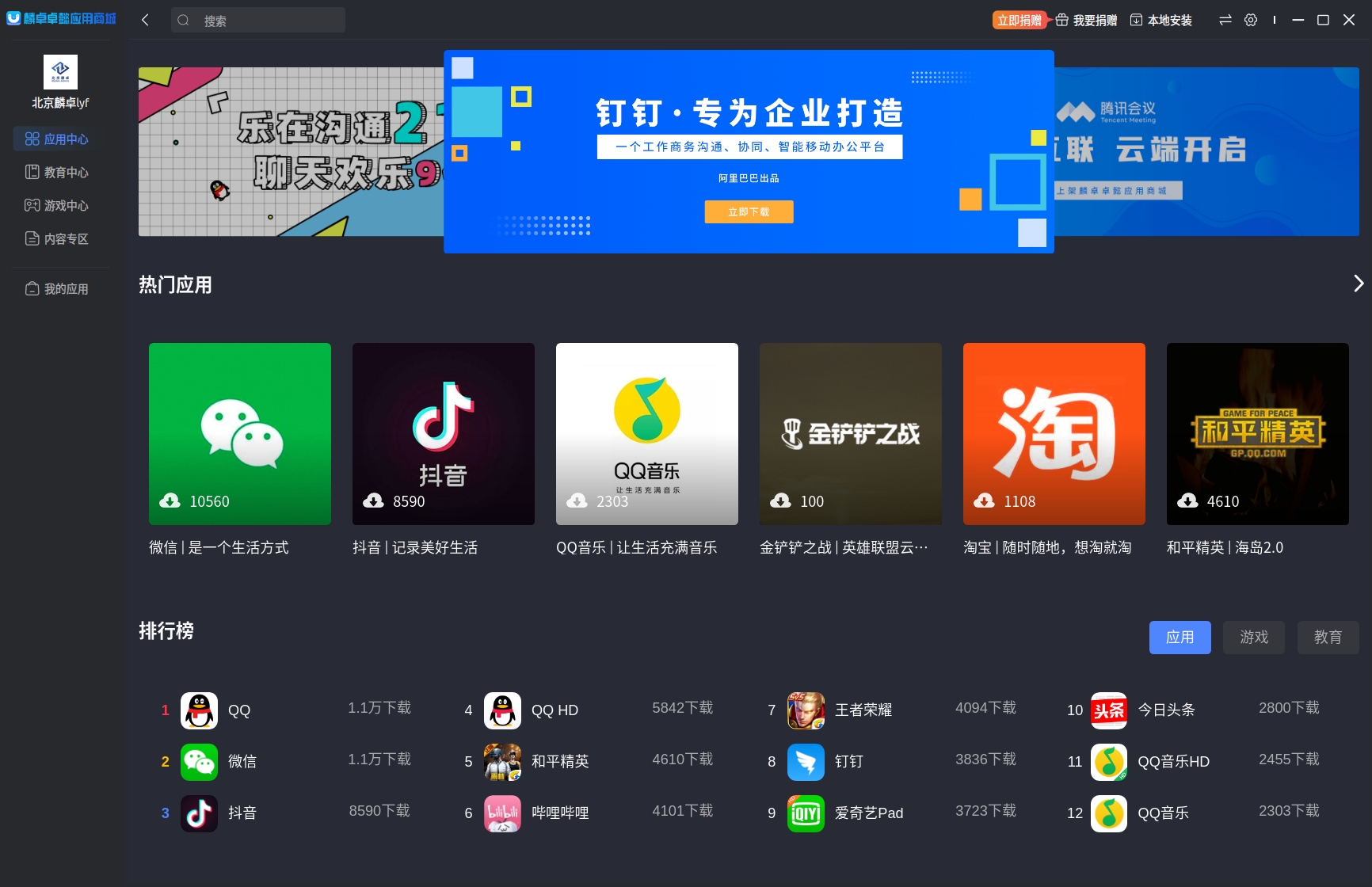
安装开始后,会自动跳转至“我的应用”界面,在该页面可以查看正在下载的安卓应用状态以及已安装的安卓应用。如下图所示:
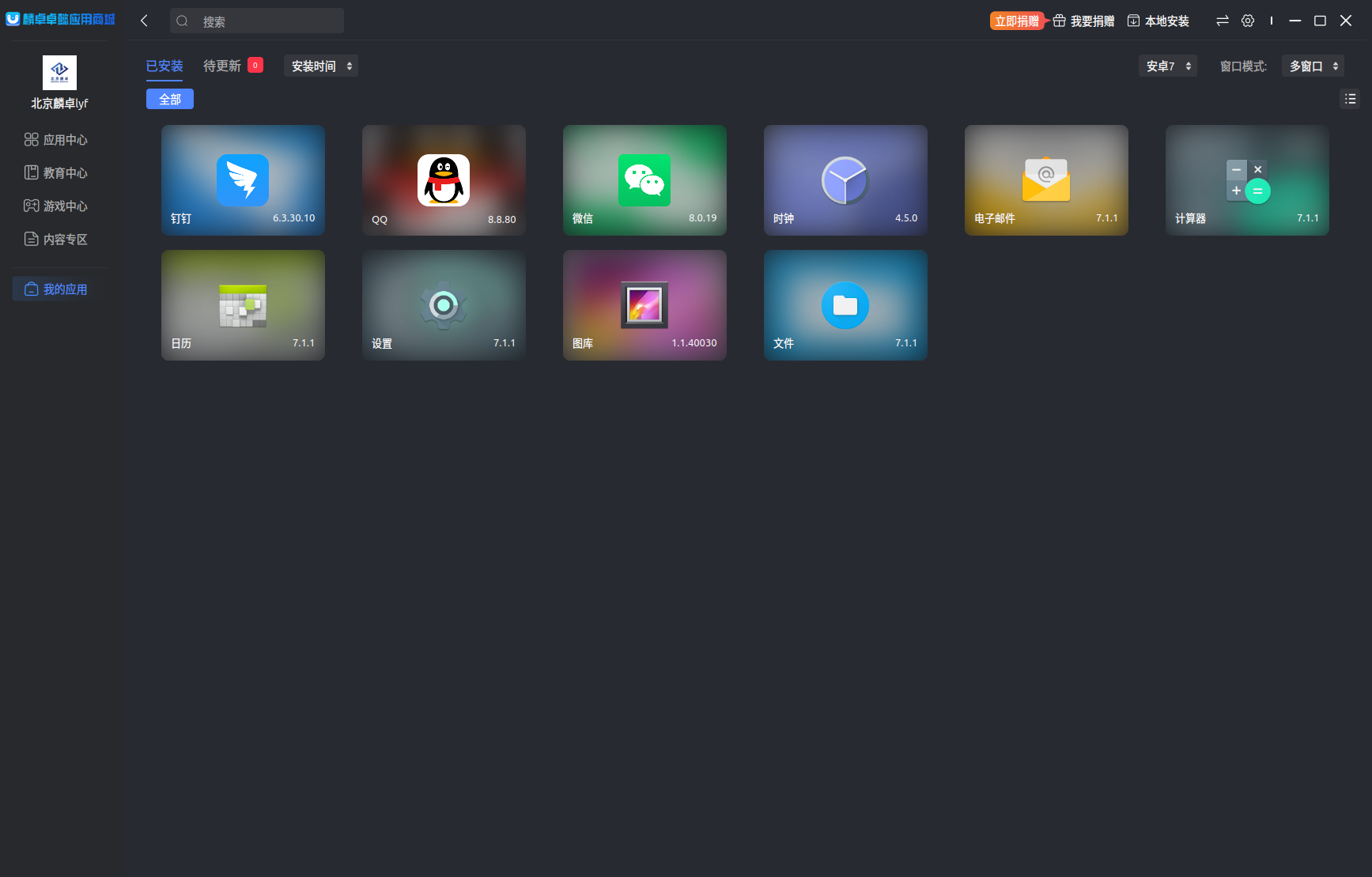
5.3本地安装安卓应用
麟卓卓懿软件支持用户将感兴趣并且麟卓卓懿应用商城中没有的安卓应用程序,拷贝至计算机进行离线安装。具体操作如下:
- 在麟卓卓懿应用商城主界面中,点击右上角的“本地安装”按钮。
- 在弹出的选择文件对话框中,选择用户感兴趣安卓应用安装包(APK文件)进行安装,如下图所示:
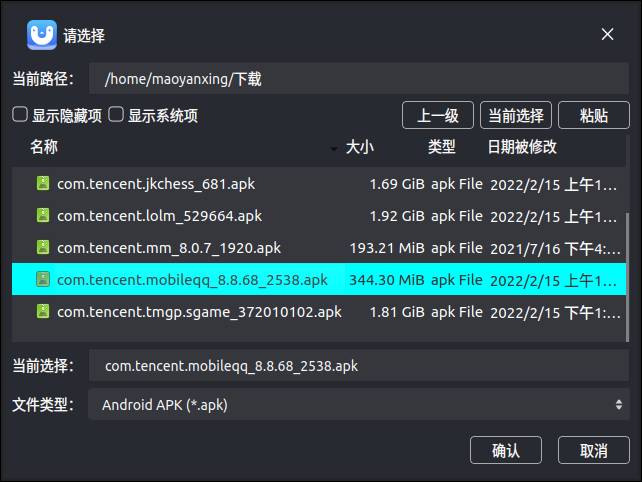
5.4运行安卓应用
点击麟卓卓懿应用商城主界面中“我的应用”功能图标,在“我的应用”界面中,可通过下列方式运行安卓应用:
- 选中一个安卓应用,双击/单击鼠标左键。
- 在系统桌面上鼠标左键双击应用图标。
5.5卸载安卓应用
点击麟卓卓懿应用商城主界面中“我的应用”功能图标,在“我的应用”界面中,选中一个安卓应用,此时会自动浮现一个卸载按钮。单击卸载按钮,卸载此应用,如下图:
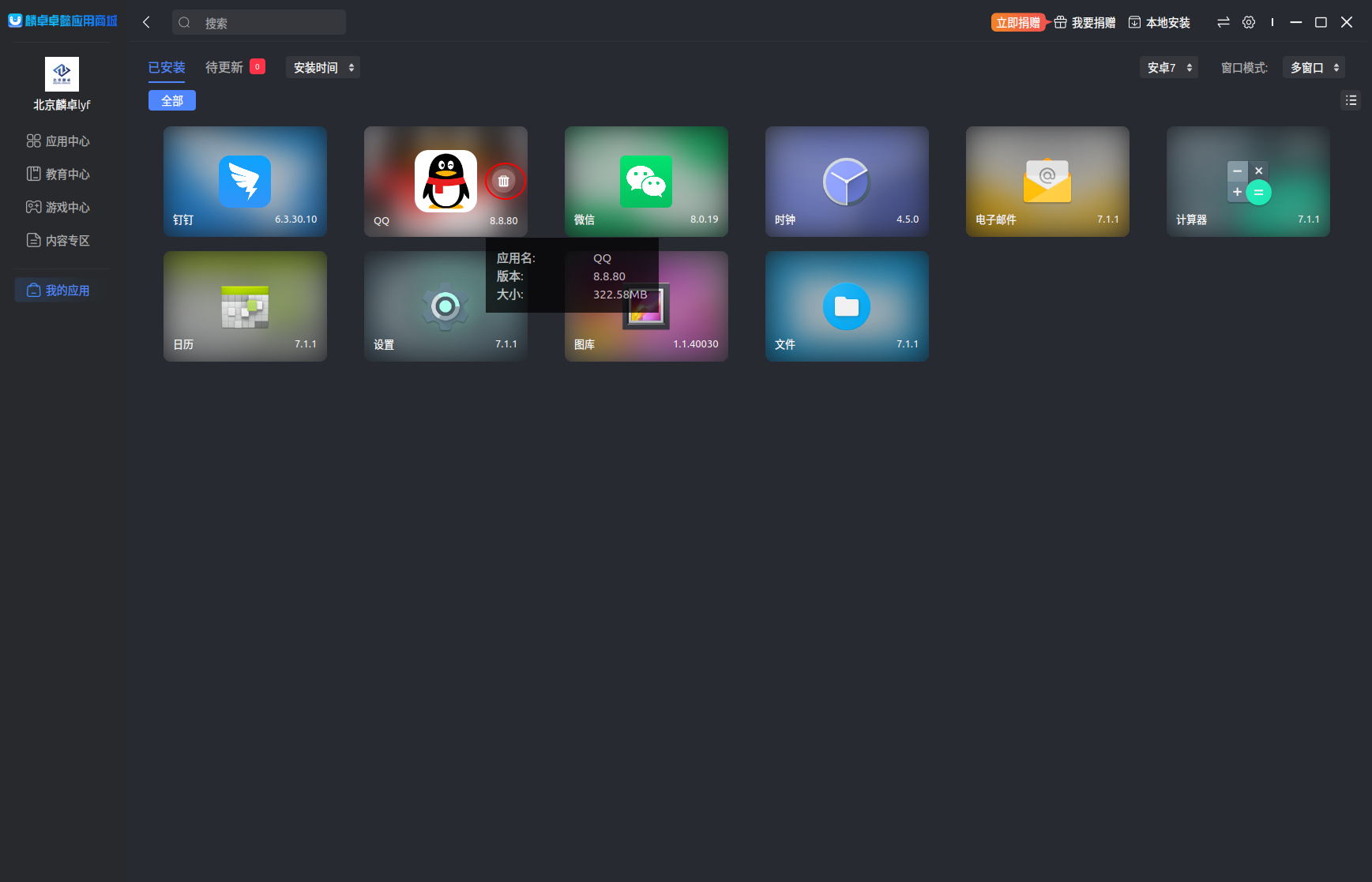
5.6捐赠
在麟卓卓懿应用商城主界面中,点击右上角的“我要捐赠”按钮。浏览器会自动打开捐赠页面。页面中支持微信和支付宝两种渠道进行捐赠,输入捐赠金额,选择支付渠道,点击“确认支付”按钮,进行扫码支付。
5.7安卓应用排序
在麟卓卓懿应用商城“我的应用”界面中,提供了两种安卓应用图标排序方法,点击下拉框可以按安装时间或者使用次数进行排序,如图所示:
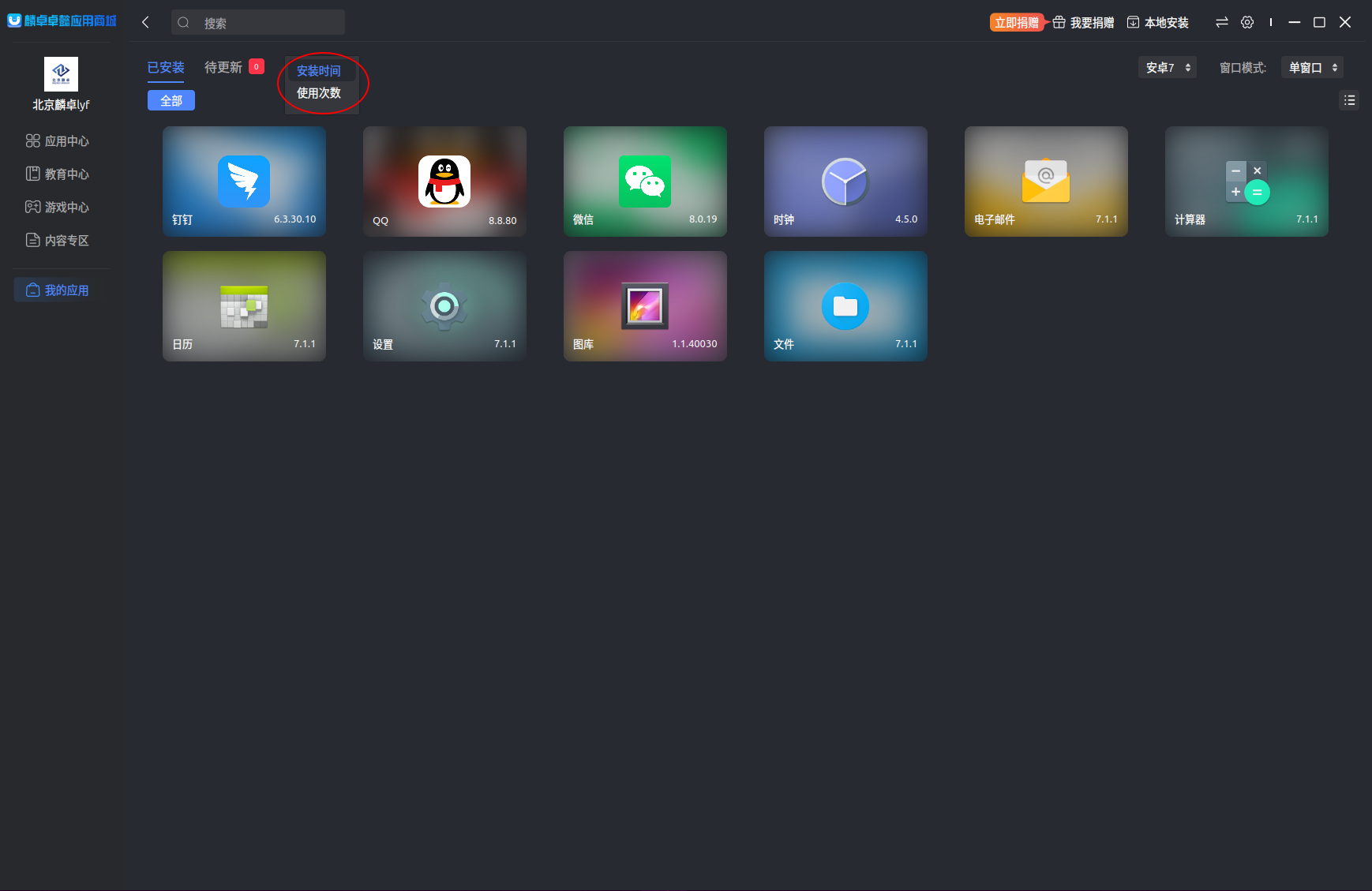
5.8安卓版本切换
在麟卓卓懿应用商城“我的应用”界面中,提供了安卓7和安卓9模式,点击下拉框可选择,如图所示:
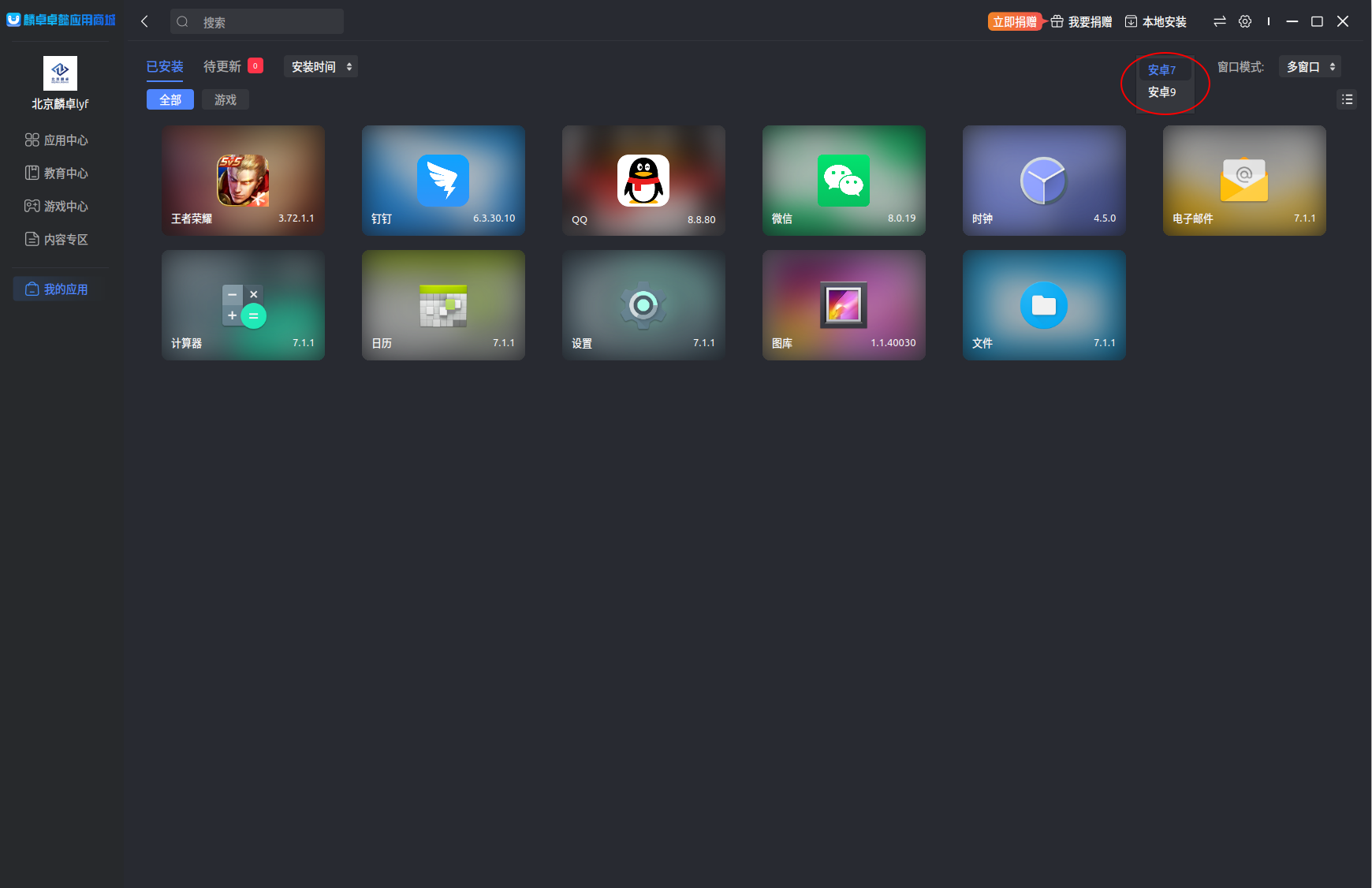
5.9窗口模式
为便于用户使用,麟卓卓懿提供了安卓7两种窗口模式:多窗口和单窗口模式;安卓9不存在单窗口模式。
单窗口模式:单窗口模式支持单个安卓应用显示在窗口中,拥有更好的兼容性,部分应用使用单窗口模式可以拥有更好的体验。
多窗口模式:多窗口模式支持多个安卓应用同时显示,每个安卓应用占据一个窗口,窗口支持拉伸,更加贴近PC端用户的习惯。更加贴近麟卓卓懿助力国产系统应用生态的宗旨。
用户可以通过点击麟卓卓懿应用商城右上角的窗口模式下拉框,切换窗口模式;模式切换后,需要重启应用商城方能生效。
5.10分类管理
麟卓卓懿应用商城提供了标签分类管理入口,用户可以根据自身喜好,增加分类标签并可以在标签中增加安卓应用图标,如图所示:
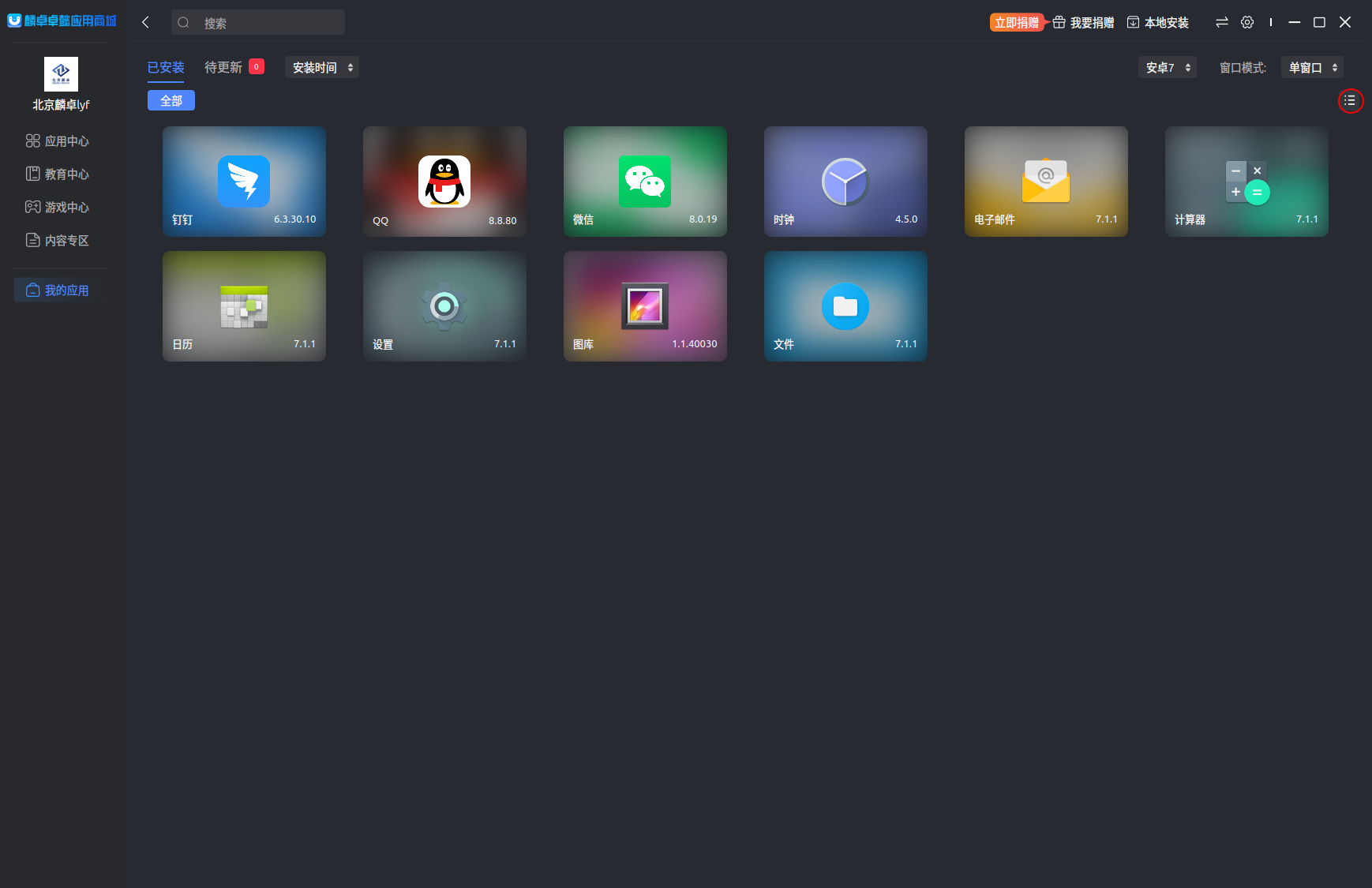
点击分类管理按钮后,会弹出分类管理编辑界面,例如输入“游戏”,点击添加--确定,界面会增加一个“游戏”字样的分类标签,可以添加已下载的安卓应用,如图所示:
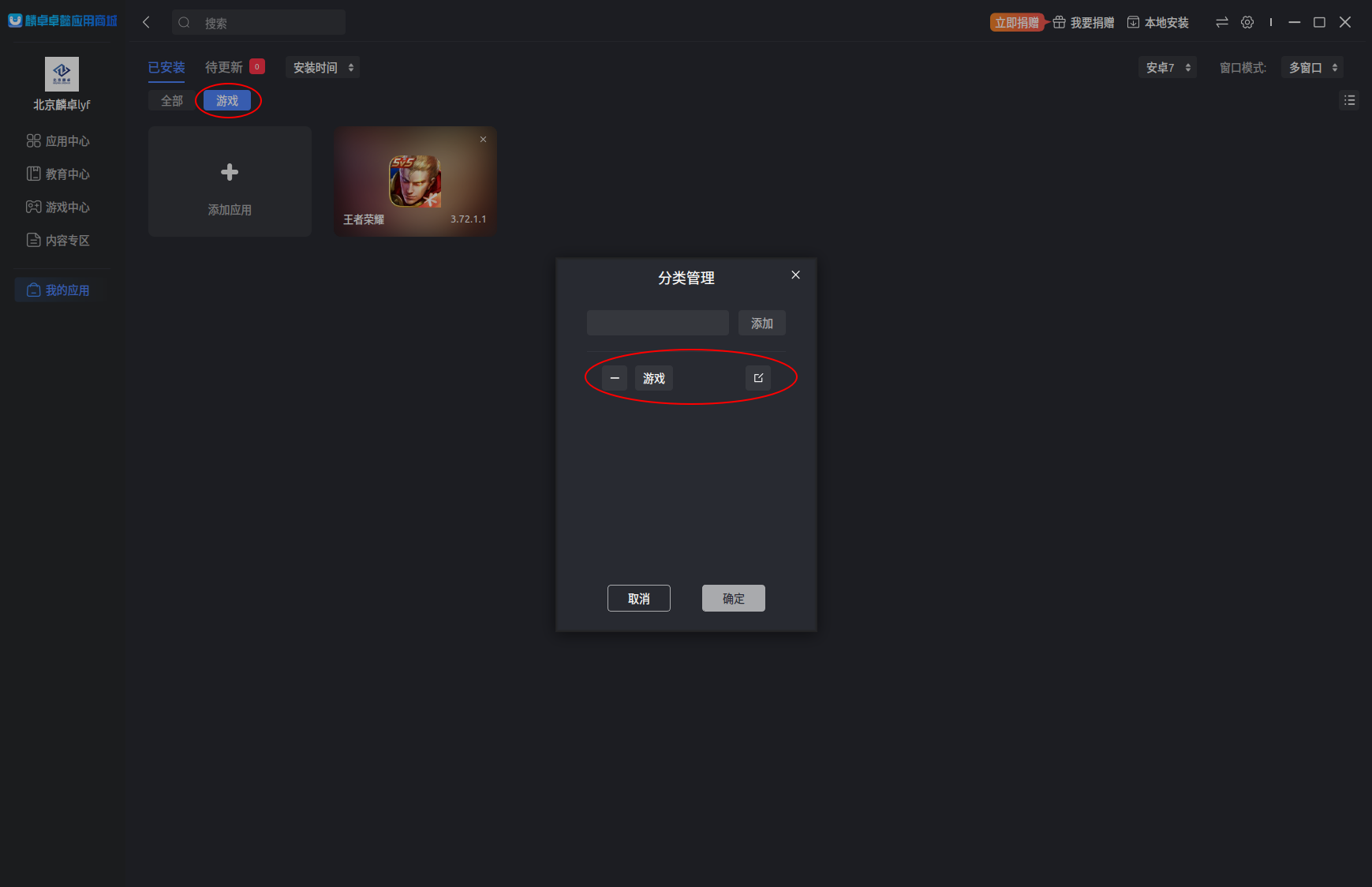
5.11文件互传
文件互传功能使得Linux系统文件与麟卓卓懿文件互通,方便用户日常的办公以及娱乐。点击麟卓卓懿应用商城界面右上角文件互传按钮,按钮位置如下图所示:
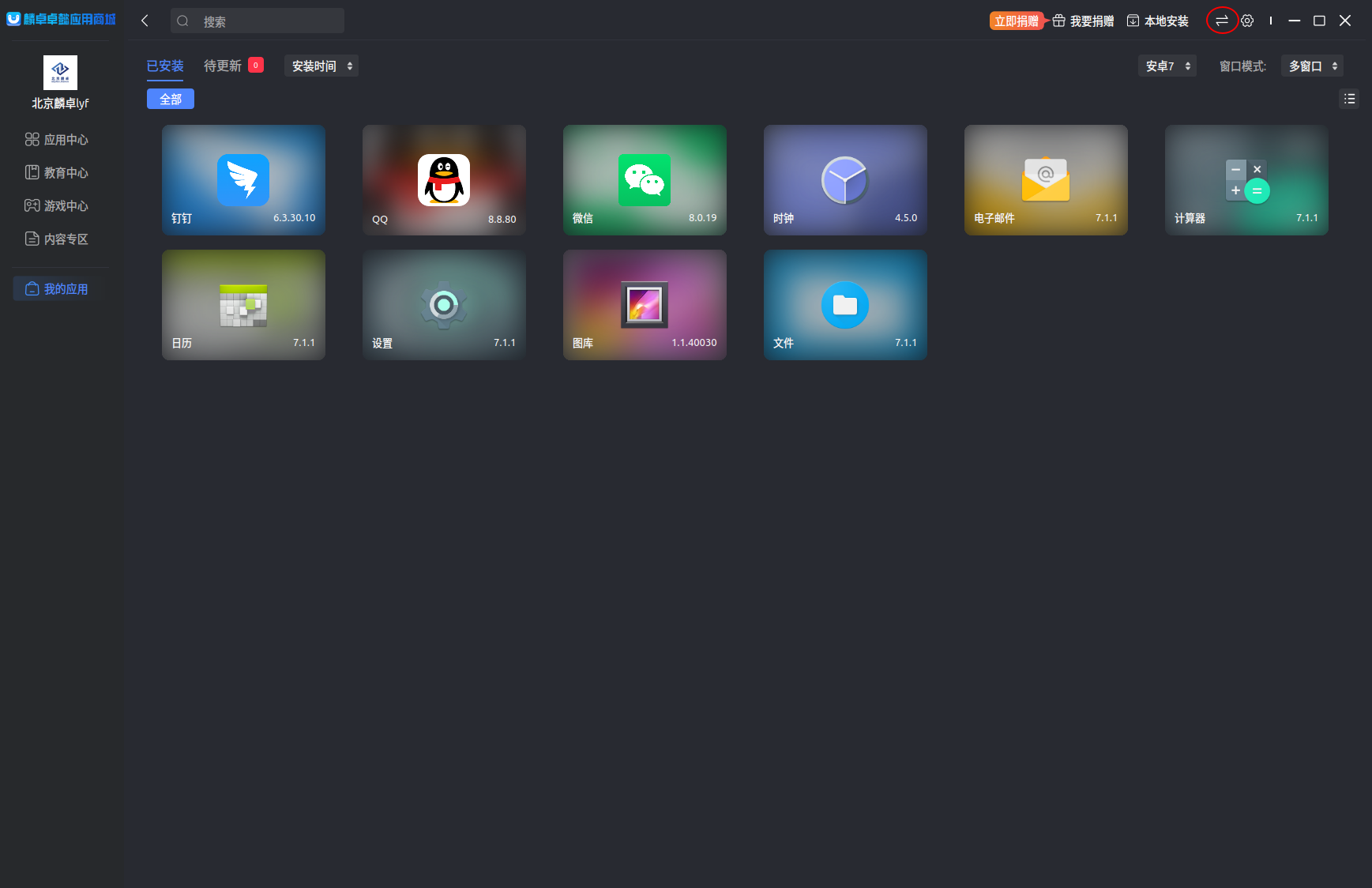
在下拉菜单中选择“文件互传”,选择后会弹出文件操作界面。界面分三部分,左边是已安装的安卓应用列表,中间是该安卓应用对应的常用目录,右边代表常用目录下的文件内容。界面示意图如下图:
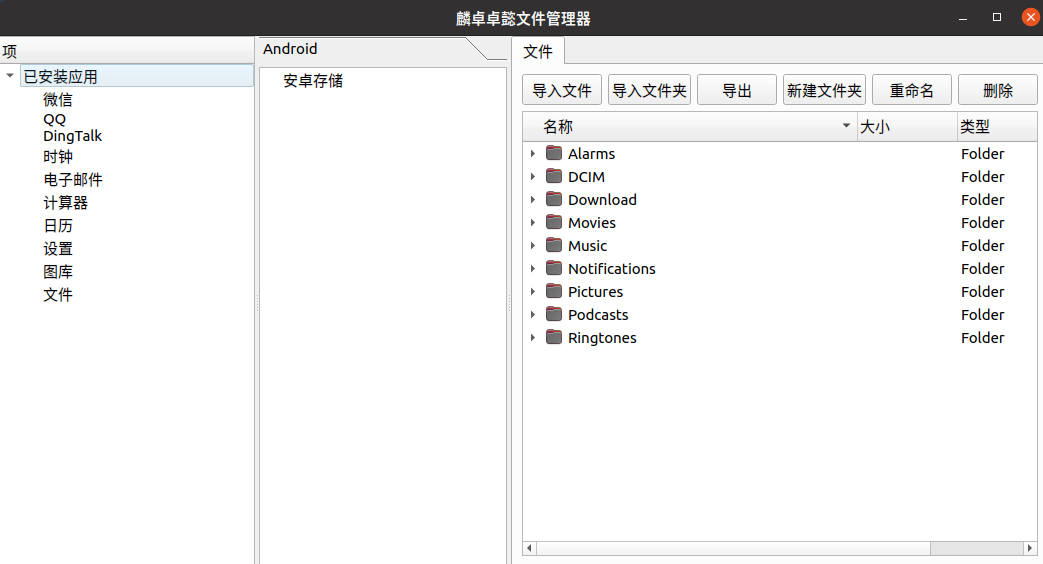
以将Linux文件拷贝至微信中为例,首先在左侧界面中选择“微信”,然后在中间选择“文件下载”,然后在右侧选择“导入文件”,弹窗出现后,选择文件路径并选中要传输的文件,点击打开,文件导入后,完成文件互传。
5.12发送桌面快捷方式
在“我的应用”界面,鼠标右击安卓应用图标,选择“发送桌面快捷方式”,可将安卓应用的快捷启动方式发送到主机系统桌面上。
5.13设置
5.13.1皮肤
- 主题:设置应用商城主题为黑色/白色。
5.13.2系统
- 退出应用商城时弹出对话框:在应用商城退出时提示。
- 自动检查更新:自动从网络服务器中检查最新版本。
- Android系统保持后台运行(多窗口模式):开启安卓系统保持后台运行(多窗口模式)。
- 显示日志:显示程序运行的日志文件。
- 清空日志:删除程序运行的日志文件。
- 清除下载:清除通过应用商城下载的文件。
5.13.3图形模式
- 兼容模式(兼容性更高,支持各类显卡):图形模式设置为兼容模式。
- 性能模式(操作更流畅,目前仅支持AMD/Intel显卡):图形模式设置为性能模式。
5.13.4显示
- 隐藏边框按钮:隐藏窗口的左边框(单窗口模式生效)。
- 应用安装完成后,添加桌面快捷方式:安卓应用安装完成后,自动添加桌面快捷方式。
- 下载应用时自动跳转到我的应用:下载安卓应用时,自动跳转至“我的应用”界面。
5.13.5网络
- DNS设置模式:获取DNS地址的方式。
- DNS地址:安卓应用连接网络时的DNS地址。
5.13.6音视频
- 启用视频播放硬件加速:勾选后播放视频时采取硬件加速。
- 选择音频设备:可选择“与Linux共享音频设备”或点击选择“独占使用音频设备”,会弹出“选择默认音频设备”框。
5.13.7键盘
- 返回键:安卓系统返回键的快捷键。
- 老板键(单窗口模式):最小化安卓应用窗口的快捷键。
- 退出全屏:退出安卓应用窗口全屏的快捷键。
- 启动/关闭键位说明:启动/关闭键位说明的快捷键。
- 启动/关闭键盘映射:启动/关闭键盘映射的快捷键。
- 鼠标锁定到窗口:启用/关闭鼠标指针锁定在安卓应用窗口内的快捷键。
5.13.8鼠标
- 在射击模式激活时,隐藏鼠标光标:启用射击模式时,隐藏鼠标光标。
5.13.9摄像头
- 前置设备名称:选择前置摄像头对应的设备文件,被选中的摄像头作为前置摄像头。
- 后置设备名称:选择后置摄像头对应的设备文件,被选中的摄像头作为后置摄像头。
5.13.10高级
- DPI:麟卓卓懿中的图形分辨率。
- 横屏分辨率:横屏应用的宽度和高度。
- 竖屏分辨率:竖屏应用的宽度和高度。
- 开启adb日志打印:开启adb日志打印。
- 将USB设备导出到安卓环境:使安卓应用能够使用USB设备。
5.13.11关于
- 版本信息:显示麟卓卓懿版本。
- 检查更新:检查应用商城版本是否为最新版本。
- 意见反馈:打开意见反馈页面。
- 帮助中心:打开帮助中心页面。
- 官方论坛:打开官方论坛。
- 公司主页:打开公司主页。
- 隐私声明:打开隐私声明。
5.14注册
在麟卓卓懿应用商城界面上点击登录图标,进入登录界面。在登录界面,点击立即注册,登录界面会自动跳转到注册界面。输入用户名、手机号,然后点击“发送验证码”按钮。随后填写获取的验证码,设置密码,允许协议后点击立即注册。
5.15登录
在麟卓卓懿应用商城界面上点击登录图标,进入登录界面。输入账号密码,点击“登录”按钮。